Registra video, audio, gameplay e webcam per registrare facilmente momenti preziosi.
Greenshot vs. ShareX: qual è il miglior strumento per fare screenshot?
Scegliere la migliore utility per screenshot può essere complicato, soprattutto se si considera Greenshot o ShareX, che sono probabilmente due delle migliori opzioni gratuite. Entrambe offrono potenti funzionalità di acquisizione e annotazione delle immagini, ma si rivolgono a diverse tipologie di utenti. Pertanto, questa recensione di Greenshot e ShareX analizza le loro qualità, prestazioni e ulteriori dettagli, aiutandovi a decidere quale sia la migliore. Inoltre, scoprirete un altro strumento che può rappresentare un'ottima alternativa. Scorri verso il basso!
Elenco guide
Sai qual è meglio Greenshot o ShareX? Tabella comparativa: Greenshot vs. ShareX Perché 4Easysoft Screen Recorder è un'alternativa miglioreSai qual è meglio Greenshot o ShareX?
Nella prima parte della recensione di Greenshot vs. ShareX, scopri le principali caratteristiche, i vantaggi e gli svantaggi di ciascun strumento di screenshot. In questo modo, potrai determinare quale si adatta meglio alle tue preferenze.
Colpo verde
Gli utenti Windows traggono vantaggio dalla flessibilità dell'applicazione open source Greenshot, poiché esegue funzioni di screenshot con un impatto minimo sul sistema. Molti utenti apprezzano Greenshot per il suo design semplice, l'elevata efficienza e le solide funzionalità che consentono di modificare e distribuire rapidamente gli screenshot. Come strumento professionale per la documentazione dei flussi di lavoro e come strumento per studenti per la creazione di tutorial, Greenshot offre un'interfaccia intuitiva per le normali esigenze di acquisizione e condivisione di schermate.
Caratteristiche di Greenshot:
• Cattura a schermo intero e regione: Cattura screenshot dell'intero schermo, di una finestra specifica o di un'area selezionata.
• Annotazione e modifica: Aggiungi testo, forme, frecce ed evidenziazioni agli screenshot con l'editor integrato.
• Salvataggio ed esportazione rapidi: Invia le immagini direttamente oppure esportale negli appunti di posta elettronica o nei servizi cloud.
• OCR (riconoscimento ottico dei caratteri): Estrai il testo dalle immagini per poterlo copiare e modificare facilmente.
• Leggero e veloce: Consuma poche risorse di sistema, il che lo rende ideale per i dispositivi di fascia bassa.
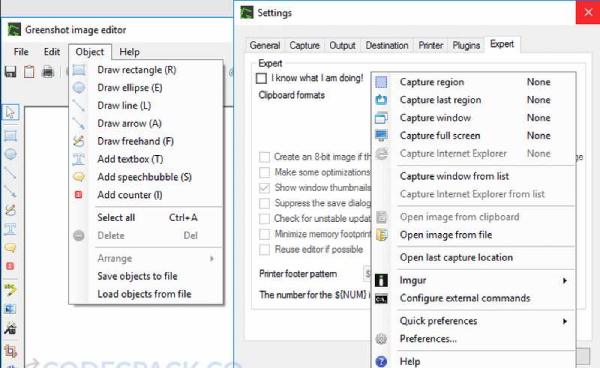
Cosa mi piace di Greenshot:
Facile da usare e leggero.
Ottime capacità di editing e annotazione.
Riconoscimento del testo tramite OCR.
Open source e gratuito.
Acquisizione di istantanee rapida ed efficace.
Cosa non mi piace di Greenshot:
• Nessuna opzione per la registrazione dello schermo.
• Meno opzioni di condivisione rispetto a ShareX.
• Strumenti di modifica semplici (nessun effetto sofisticato).
• Compatibile solo con Windows.
CondividiX
IL ShareX open source Greenshot è uno strumento flessibile che cattura screenshot e registra schermate per generare GIF animate. Gli utenti ottengono la massima flessibilità con funzionalità di screenshot che spaziano da schermi interi a selezioni di finestre o aree personalizzabili, grazie alla sua interfaccia intuitiva con funzionalità avanzate di condivisione e automazione. Rispetto a ShareX, Greenshot si distingue per le sue flessibili funzionalità di registrazione audio, consentendo la registrazione dello schermo per immagini e video.
Caratteristiche di ShareX:
• Registrazione a schermo intero e regionale: Registra l'intero schermo, una finestra specifica o un'area personalizzata.
• Supporto per la registrazione audio: Cattura l'audio del sistema, l'input del microfono o entrambi durante la registrazione.
• Creazione GIF: Converti le registrazioni dello schermo in GIF per condividerle facilmente.
• Tasti di scelta rapida personalizzabili: Imposta scorciatoie per accedere rapidamente agli strumenti di registrazione e acquisizione.
• Impostazioni FPS e qualità personalizzate: Regola la frequenza dei fotogrammi e le impostazioni di qualità per ottimizzare le prestazioni di registrazione.
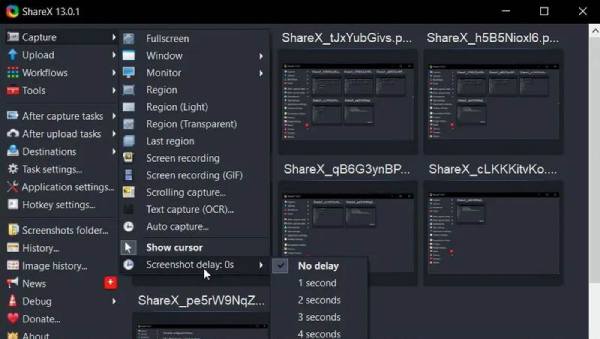
Cosa mi piace di ShareX:
• In grado di registrare lo schermo e di catturare schermate.
• Numerosi strumenti per la modifica e l'annotazione.
• In grado di creare GIF e registrare l'audio dello schermo.
• Molto adattabile con opzioni di automazione.
• Gratuito, senza pubblicità e open source.
Cosa non mi piace di ShareX:
• Potrebbe essere troppo impegnativo da gestire per i principianti.
• Non è presente alcun editor video integrato; sono necessari altri strumenti.
• Per opzioni di registrazione sofisticate, è richiesto FFmpeg.
• Alcune funzionalità potrebbero richiedere una risoluzione dei problemi o risultare inaffidabili.
Tabella comparativa: Greenshot vs. ShareX
| Caratteristica | Colpo verde | CondividiX |
| Cattura schermata | Sì (schermo intero, finestra, regione) | Sì (schermo intero, finestra, regione, cattura scorrimento) |
| Registrazione dello schermo | NO | Sì (con/senza audio) |
| Creazione GIF | NO | SÌ |
| Registrazione audio | NO | Sì (supporto audio e microfono di sistema) |
| Strumenti di annotazione | Sì (Testo, frecce, evidenziazioni) | Sì (annotazione e modifica avanzate) |
| OCR (riconoscimento del testo) | SÌ | SÌ |
| Capacità di modifica | Modifica di base | Modifica ed effetti avanzati |
| Personalizzazione | Limitato | Altamente personalizzabile (tasti di scelta rapida, automazione, integrazioni) |
| Supporto del formato file | PNG, JPG, BMP | MP4, AVI, GIF, PNG, JPG, BMP, WEBM e altro ancora |
| Condivisione e caricamento | Limitato (e-mail, Imgur) | Ampio (YouTube, Google Drive, FTP, altro) |
| Facilità d'uso | Semplice e adatto ai principianti | Può essere complesso per i principianti |
| Prestazioni del sistema | Leggero ed efficiente in termini di risorse | Può essere impegnativo per registrazioni di alta qualità |
| Prezzo | Gratuito e open source | Gratuito e open source |
Nel complesso, per quanto riguarda la recensione di Greenshot vs. ShareX, Greenshot è una scelta eccezionale per gli utenti che necessitano di uno strumento di screenshot leggero con funzionalità di annotazione intuitive. Allo stesso tempo, ShareX è l'opzione migliore per chi necessita di screenshot e funzionalità di registrazione dello schermo.
Tuttavia, le funzionalità avanzate di ShareX potrebbero richiedere un po' di apprendimento, mentre Greenshot è più adatto ai principianti. La decisione spetta a te, ma prima, perché non provi un altro strumento che potrebbe essere la soluzione giusta per le tue attività di registrazione e screenshot?
Perché 4Easysoft Screen Recorder è un'alternativa migliore
Stai decidendo tra Greenshot e ShareX? Mentre lo fai, guarda il Registratore dello schermo, dove è possibile usufruire di funzionalità di registrazione e acquisizione di alta qualità, perfette per gameplay, tutorial, riunioni, voice-over, ecc. Lo strumento consente agli utenti di impostare registrazioni, con o senza audio, e consente di annotare in tempo reale e acquisire informazioni specifiche; tutto ciò è possibile senza alcuna perdita di qualità. Gli utenti che ritengono Greenshot inadeguato nelle capacità di registrazione dello schermo, insieme alla complessità di ShareX, dovrebbero prendere in considerazione l'adozione di 4Easysoft Screen Recorder, poiché offre una combinazione perfetta di usabilità e qualità di output per qualsiasi esigenza di acquisizione dello schermo.

Registra a schermo intero o in un'area selezionata con risoluzione HD/4K, con prestazioni fluide.
Cattura l'audio del sistema e l'audio del microfono in modo indipendente o insieme.
Aggiungi il feed della tua webcam a presentazioni, tutorial e registrazioni di gameplay.
L'impostazione del timer controlla i punti di registrazione e di arresto dell'automazione durante le sessioni.
100% Sicuro
100% Sicuro
Passo 1Lancio Registratore dello schermo, quindi seleziona "Videoregistratore" per i video standard che desideri catturare, inclusi registrazione Netflix, YouTube, Disney e altro ancora.
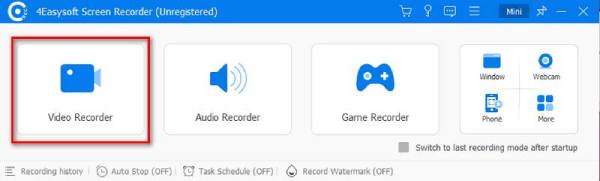
Passo 2Scegli tra le opzioni di registrazione a schermo intero, per regione personalizzata e per finestra, in base alle tue esigenze. Puoi anche selezionare la modalità di funzionamento dei suoni di sistema, lo stato del microfono e le funzionalità di attivazione della webcam.
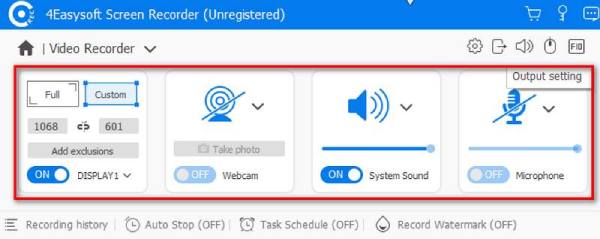
Passaggio 3Quando sei pronto per registrare, clicca sul pulsante "REC" e potrai utilizzare gli strumenti di disegno integrati forniti nella casella degli strumenti sottostante; aggiungere forme, testi, didascalie e persino acquisire uno screenshot.
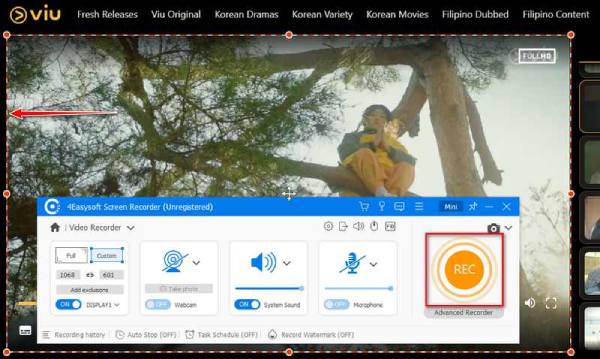
Passaggio 4Fai clic sul pulsante "Stop" per terminare la registrazione; guarda l'anteprima per tagliare le parti indesiderate prima di salvarla in formato MP4, AVI, MOV e altri formati compatibili a tua scelta. Fai clic sul pulsante "Fine" per la finalizzazione.
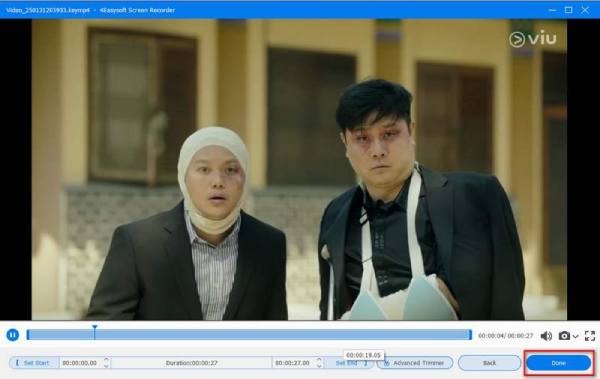
Conclusione
Sebbene sia Greenshot che ShareX offrano eccezionali funzionalità di screenshot, c'è una differenza perché ShareX incorpora capacità di registrazione dello schermo che Greenshot non supporta. Registratore dello schermo È l'alternativa ottimale perché offre funzionalità di registrazione affidabili, intuitive e di alta qualità. Cattura l'audio di sistema e quello del microfono e funziona in sinergia con annotazioni in tempo reale. La soluzione perfetta per screenshot e registrazione dello schermo è disponibile in un unico strumento, quindi prova questo incredibile programma oggi stesso.
100% Sicuro
100% Sicuro



